Dibujo de símbolos electrotécnicos
Edición de un Símbolo Existente
- En la paleta de símbolos o en la ventana de búsqueda de símbolos, haga clic derecho sobre el símbolo y seleccione el comando
Abrir símbolo. - El símbolo se abrirá en el editor de símbolos. Realice las modificaciones deseadas.
- Guarde el símbolo (
Ctrl+S) y cierre el editor de símbolos (Ctrl+W). - Los cambios que ha realizado no se reflejarán en los dibujos ya existentes. Es necesario eliminar los símbolos de los dibujos y luego insertar el símbolo corregido.
Creación del símbolo
Un símbolo nuevo se crea por la orden Archivo - Símbolo nuevo. Aparece el área del documento donde se dibuja el símbolo de manera habitual (líneas, rectángulos, etc.). Es necesario guardar el símbolo terminado en la biblioteca de símbolos, es decir en un directorio en la ruta que se indica en el ajuste del programa (carpeta rutas).
Crear un símbolo a partir de otro símbolo
Si quiere crear un símbolo similar a uno que ya está en la biblioteca, lo aconsejable es que copie el símbolo existente y luego modifique las partes que son diferentes. Esto asegurará que los símbolos de la biblioteca conservan su homogeneidad en cuanto a dimensiones, puntos de finalización, etc.
En la paleta de símbolos, haga un clic derecho en el símbolo a usar como plantilla, para abrir un menú que contiene dos comandos. El primero es "Abrir símbolo" y el segundo es "Crear símbolo similar".
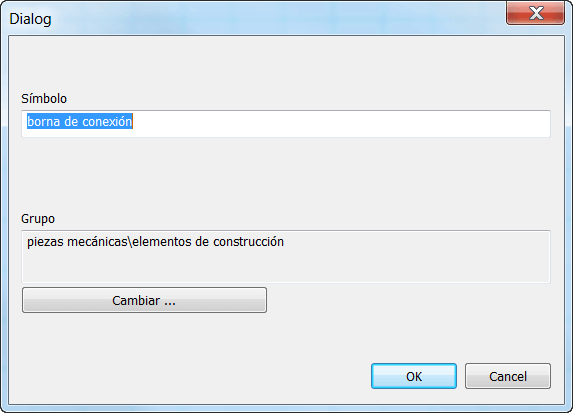
Al seleccionar el segundo comando, aparecerá un cuadro de diálogo. Introduzca el título del nuevo símbolo. Si el símbolo ha de ir en otro grupo, pulse el botón "Cambiar" y seleccione el grupo deseado.
Cuando se confirme usando el botón de aceptar, habrá finalizado el proceso de creación del nuevo símbolo. Lo único que queda hacer es realizar los cambios que distinguirán al nuevo símbolo del original (muestra) y guardar el símbolo.
Los símbolos se guardan en los archivos con el sufijo PPD (símbolos en general) o PICD (circuitos integrados).
La edición del símbolo existente se inicia por medio del clic doble sobre el símbolo en la lista de símbolos.
Al crear los símbolos es necesario situar objetos gráficos de modo que el símbolo esté dispuesto de forma simétrica según los ejes de la superficie de trabajo.
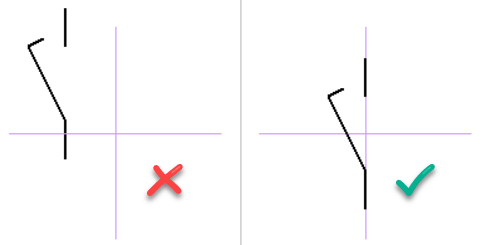
Cómo colocar las salidas
Las salidas tienen que estar alineadas. La figura muestra una salida colocada incorrectamente que da como resultado no poder conectar el símbolo, por que el cable hacia otro símbolo no sería horizontal.
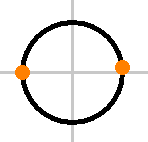
La mayoría de los símbolos suministrados con el programa fue diseñada con salidas separadas 2 mm o 4 mm. Por lo tanto, es preferible mantener estos valores en sus símbolos.
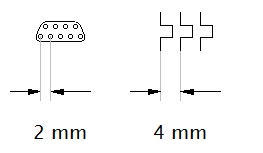
Los números de salida mostrados en los informes de impresión se derivan del orden en el que las salidas fueron insertadas dentro del símbolo. Para comprobar el orden de las salidas ejecute el comando Visualizar – Mostrar números de salidas. El orden de las salidas se puede cambiar utilizando las flechas del panel del Explorador.
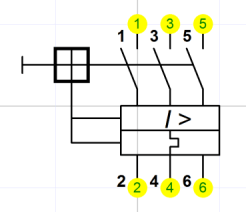
Cambio del nombre del símbolo
El nombre del símbolo corresponde al archivo donde está guardado, por eso se efectuará el cambio del nombre en el gestor arbitrario de archivos (por ejemplo Windows Commander, Total Commander, Explorador Windows, etc.)
Traslado del símbolo a otro grupo
Se efectúa mediante el traslado del símbolo a otro directorio en el gestor arbitrario de archivos.
Borrado del símbolo o circuito integrado
Se efectúa mediante el borrado del archivo del símbolo en el gestor arbitrario de archivos.
Símbolos anidados
Un símbolo puede contener otros símbolos. Los símbolos anidados no pueden contener texto (esta es una limitación del programa).